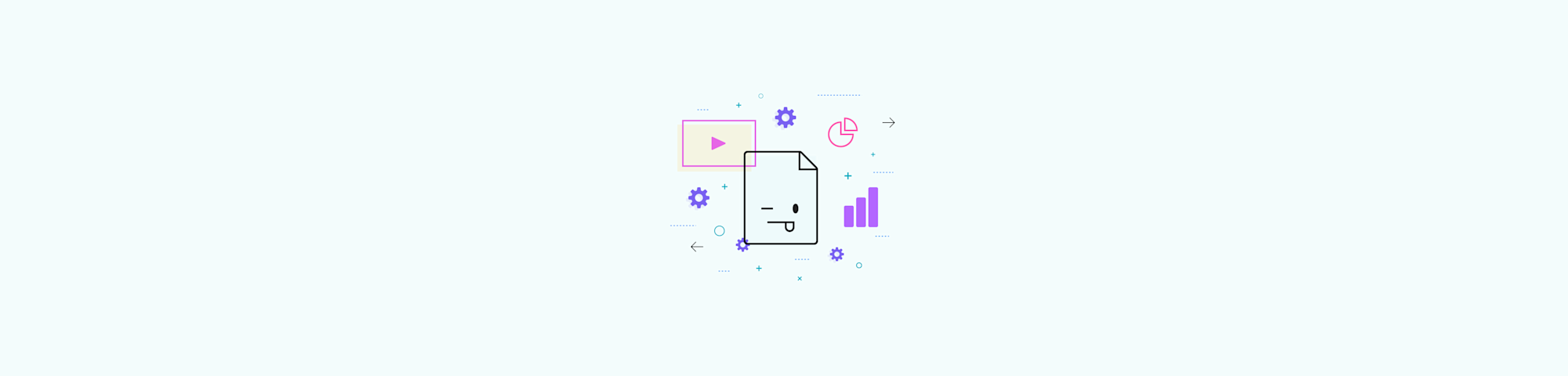
Eine zuverlässige Methode, um eine PowerPoint-Präsentation mit allen Notizen als PDF-Dokument zu speichern.
Wenn du eine PowerPoint-Datei ins PDF-Format konvertierst, werden nur die Folien exportiert. Wenn du jedoch alle Notizen, die du zu den einzelnen Folien hinzugefügt hast, mit exportieren möchtest, musst du die PowerPoint-Datei als PDF-Datei drucken. Auf diese Weise werden alle von dir hinzugefügten Notizen unter den jeweiligen Folien angezeigt.
So kannst du PowerPoint mit Notizen in PDF konvertieren
- Öffne deine PowerPoint Präsentation.
- Klicke auf „Datei“ und dann auf „Drucken“.
- Gehe zum Abschnitt „Einstellungen“.
- Wähle „Notizenseiten“ aus dem Dropdown-Menü „Layout“.
- Wähle „Microsoft Print to PDF“ aus dem Dropdown-Menü „Drucker“ und klicke auf „Drucken.
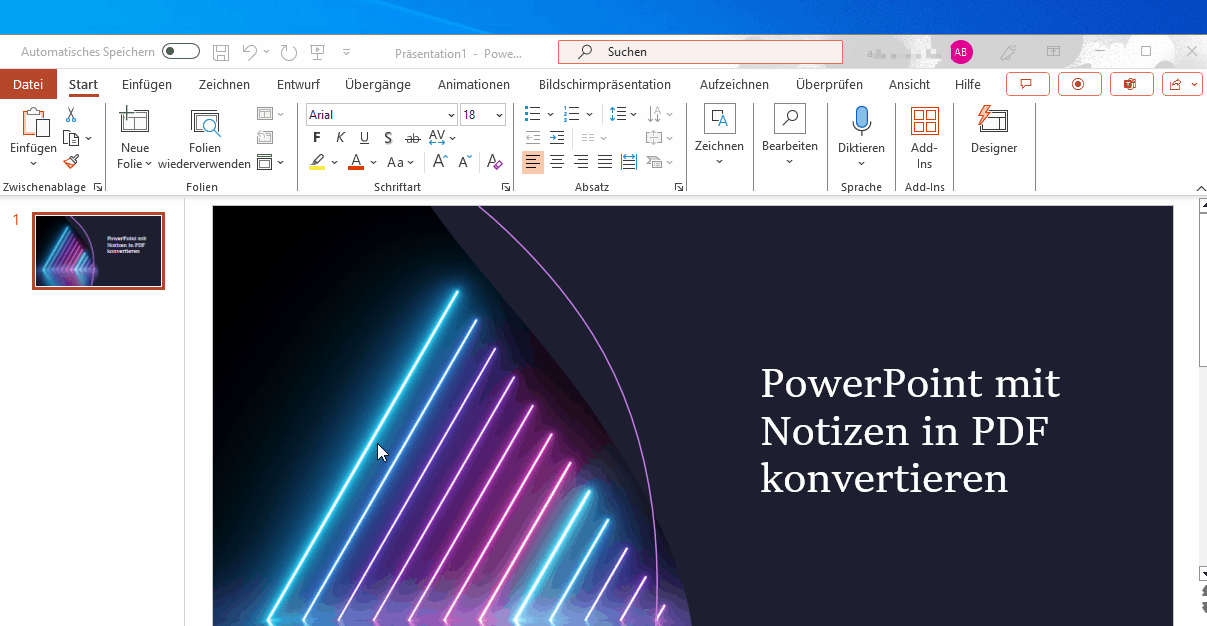
So kannst du PowerPoint mit Notizen in PDF konvertieren, direkt aus PowerPoint heraus.
Wenn du deine Notizen einfügst, kannst du immer noch die Papiergröße, den zu speichernden Folienbereich und alle Standardoptionen von Microsoft PowerPoint einstellen. Achte auf die Größe und die Anzahl der Folien, die auf jeder Seite angezeigt werden, und verwende das Vorschautool, um sicherzustellen, dass alle deine Notizen sichtbar sind.
So speicherst du PowerPoint als PDF ohne Notizen
Wenn du keine Notizen hast oder sie nicht brauchst, kannst du die PowerPoint-Datei einfach in ein PDF-Dokument umwandeln. Microsoft Office ermöglicht dies direkt aus der Datei heraus. Wenn du keinen Zugang zu teurer Software hast, bietet Smallpdf das beliebteste Online-Tool, um PPT in PDF zu konvertieren, ohne dass du Adobe Acrobat und Co. nicht brauchst.
PowerPoint als PDF ohne Notizen speichern
Gehe zum PowerPoint in PDF Tool.
Ziehe dein PowerPoint in die Box.
Das Tool verarbeitet die Datei sofort.
Lade deine neue PDF-Datei herunter.
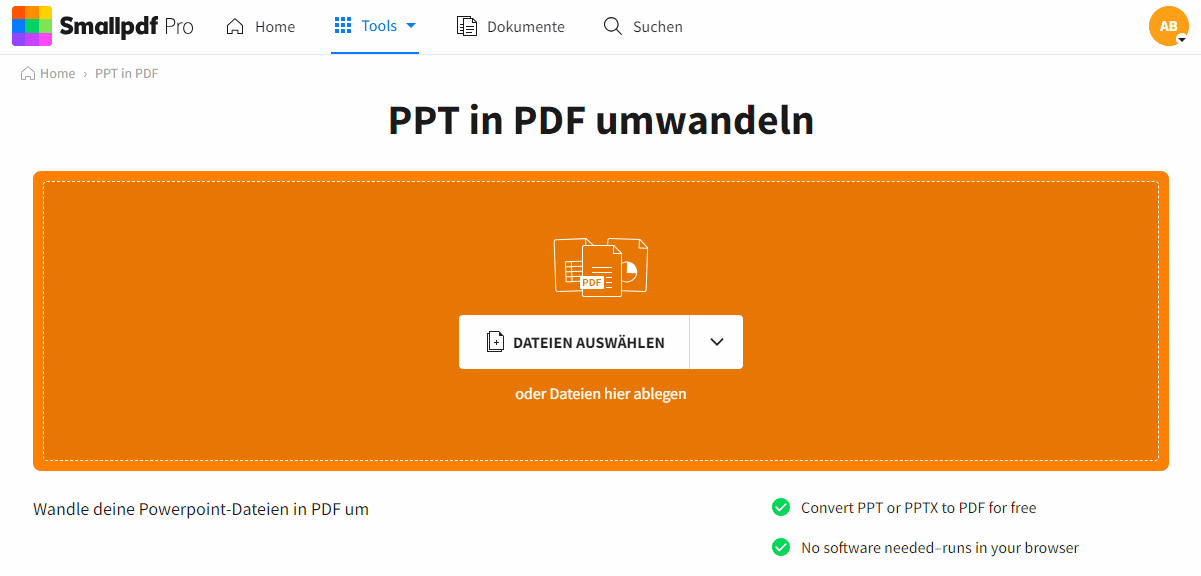
Kinderleicht PowerPoint als PDF speichern.
Unsere Plattform kann viel mehr als nur in PDF konvertieren. Nachdem du das Dokument im PDF-Format gespeichert hast, kannst du unseren Service auch nutzen, um alle Folien in andere Formate zu konvertieren, z. B. in JPG, Excel oder Word. Wenn deine Datei besonders groß ist, kannst du unser Komprimierungstool nutzen, um die Größe deiner Datei zu reduzieren.
Wenn wir PowerPoints in PDFs umwandeln, enthält jede PDF-Seite die gleichen Daten und Formatierungen wie die Originalfolien. Außerdem kannst du jede dieser PDF-Dateien wie eine Präsentation präsentieren, indem du sie im Vollbildmodus zeigst. Mehr dazu erfährst du in unserem Leitfaden „PDFs wie PowerPoints präsentieren“.
Speichern einer PowerPoint-Präsentation mit Notizen in anderen Formaten
Dazu kannst du die beiden oben beschriebenen Verfahren miteinander kombinieren. Zuerst öffnest du deine Datei mit Microsoft PowerPoint und druckst sie als PDF-Dokument mit allen Notizen aus. Dann gehst du zum PDF-Konverter von Smallpdf und konvertierst die im PDF-Format gespeicherten Folien in Word oder Excel. Wenn du in JPG konvertieren möchtest, probiere unseren PDF in JPG Konverter aus.
Willst du noch mehr Änderungen an deinem PDF vornehmen? Dann schau dir unsere 20+ PDF-Tools an, mit denen du deine Dokumente perfektionieren kannst:
- Verkleinern - Verkleinere deine PDFs auf eine für E-Mail geeignete Größe.
- Schützen - Füge ein Passwort zu deinem PDF hinzu.
- eSign - Erstelle und fordere elektronische Unterschriften an.
- Zusammenfügen - Füge mehrere PDFs zu einem zusammen.
Ich hoffe, du hast diesen Artikel hilfreich gefunden und wünsche dir viel Erfolg bei deinen Präsentationen!
Übersetzt und ins Deutsche adaptiert von Anna

